Galaxy Z Fold 5で5Gをオフにする方法

過去数年間、次世代のセルラーネットワークの段階的な導入が進んでいます。5Gの登場は注目を集めており、主要なキャリアが5G接続を提供しています。

コンピューターを共有する傾向がある場合は、複数のChromeプロファイルを作成することをお勧めします。たぶんあなたの友人は彼らが何らかの理由でそれを使うことができるかどうか尋ねます、そしてあなたは明らかに彼らにあなたのグーグル検索を見たくないです。幸いなことに、Chromeでプロファイルを作成するのは簡単で、必要に応じてさまざまなものを作成できます。また、ゲストがコンピュータを1回だけ使用する場合に、ゲストにゲストモードを使用させる方法についても説明します。
さまざまなChromeプロファイルを作成する方法
訪問者の最初のプロフィールを作成するには、Chromeを開き、右上のプロフィール写真をタップします。下部に、[追加]オプションが表示されます。
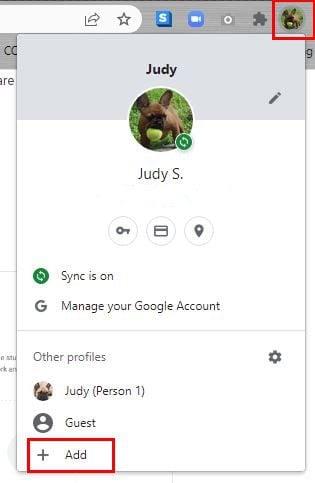
[追加]ボタンをクリックしたら、新しいアカウントがGoogleアカウントでログインするかどうかを選択する必要があります。
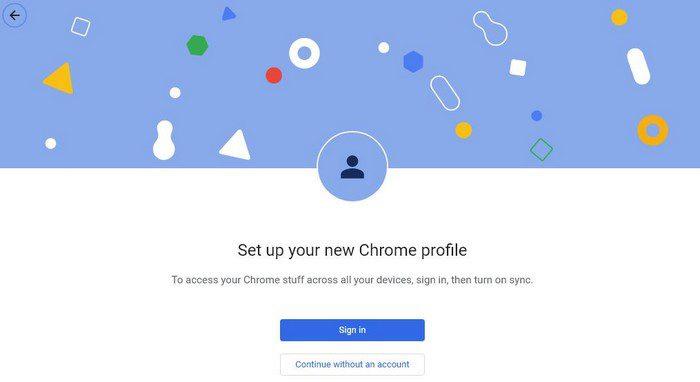
次のページでどの色を使用するかを決定して、新しく作成したプロファイルにスタイルを追加する必要があります。さまざまなオプションから選択できます。また、色のプレビューも表示されるので、自分に合っているかどうかを確認できます。また、プロファイルに名前を追加する必要があります。画像を追加することもできますが、必要に応じてこの手順をスキップできます。
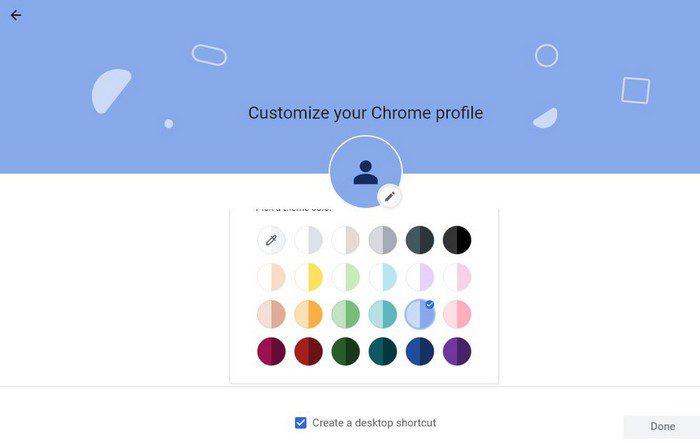
追加する色の選択が完了すると、Googleのホームページが表示されます。そのままにすることも、右下の[カスタマイズ]ボタンをクリックすることもできます。ホームページに色を付けたくない場合は、画像を追加できます。コンピューターから画像をアップロードするか、次のようなオプションから選択できます。
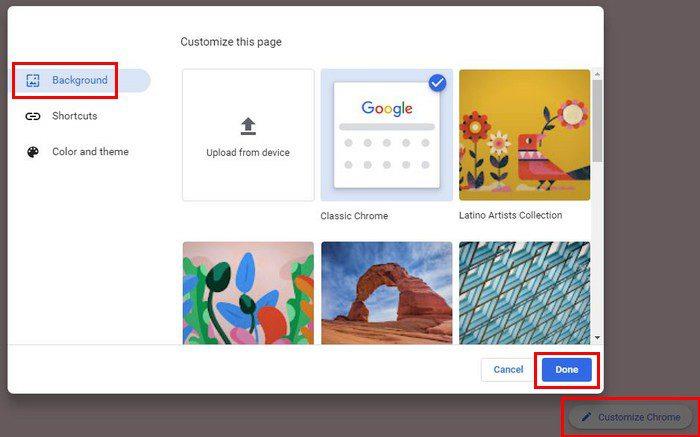
選択したら、右下にある青い[完了]ボタンをクリックすることを忘れないでください。今後、選択を変更するには、右下の鉛筆アイコンをクリックしてください。[このページをカスタマイズ]オプションが表示されます。[背景]をクリックして、新しい画像を選択します。
別のプロファイルに切り替える
友達の新しいプロファイルを作成しました。これで完了です。プロフィール写真をクリックし、下部にある切り替えたいプロフィールをクリックすると、プロフィールに切り替えることができます。
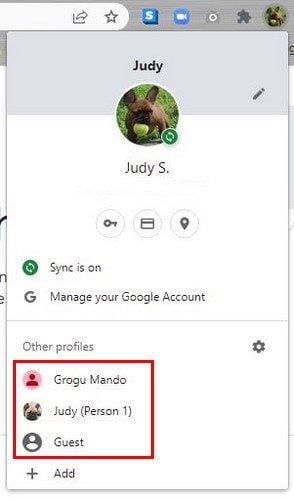
ゲストモード
たとえば、誰かがあなたのコンピュータを使ってアマゾンで何かをチェックする必要があるときのために、彼らはいつでもゲストモードを使うことができます。ゲストモードを有効にするには、プロフィール写真をクリックしてから、左下の歯車をクリックします。それは彼らが使用できる新しいウィンドウを開き、彼らはあなたがグーグルで検索したものを見ることができなくなります。
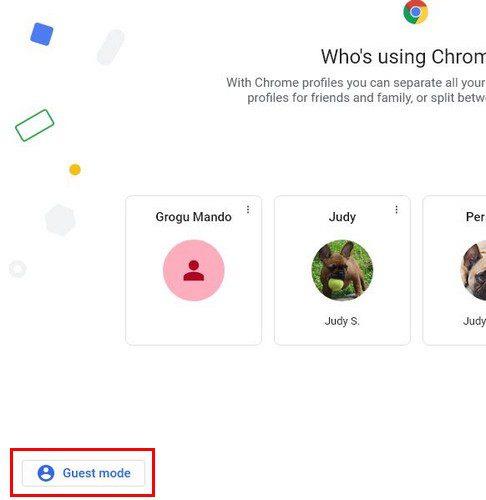
ゲストモードを使用している場合でも、プロフィールを使用している場合でも、ウィンドウを閉じるだけで終了できます。次回Chromeを起動すると、いつものようにプロフィールが開きます。
結論
彼らがあなたのグーグル検索をスパイすることを探していなくても、彼らはまだ1つのキーをタイプすることによってそれを見ることができます。あなたはその文字で始まるものを検索し、彼らがそれをタイプしたとき、彼らはあなたが彼らに見せたくないものを見ました。それらのプロファイルを作成するか、ゲストモードを使用することで、検索を秘密にすることができます。Chromeにはいくつのプロファイルがありますか?以下のコメントで私に知らせてください、そしてソーシャルメディアで他の人と記事を共有することを忘れないでください。
過去数年間、次世代のセルラーネットワークの段階的な導入が進んでいます。5Gの登場は注目を集めており、主要なキャリアが5G接続を提供しています。
Wi-Fiメッシュネットワークの利点と欠点を知り、自分に合った選択肢かどうかを判断しましょう。
Windows 11でインターネット接続を高速化する方法に関する完全ガイド。問題を解決するための効果的なステップとヒントを紹介します。
Googleドライブでファイルをプレビューできない問題を解決する方法を解説。インターネット接続の確認、ブラウザ設定の調整、キャッシュクリア、VPN無効化など、5つの効果的な解決策を紹介します。
保存されているGoogleフォトで写真の品質を変更する方法をご覧ください。WindowsとAndroidで変更を加える方法は次のとおりです。
Facebookで誰かをフォローできない場合、これはその人が自分のアカウントの[フォロー]オプションを無効にしたことを意味します。
共同のGoogleフォトアルバムを作成して共有する方法と、作成したアルバムを削除する方法をご覧ください。
ファイルの検索に関しては、すべてのオプションを見つけてください。Googleドライブを試すのに役立つヒントをいくつか紹介します。
LinkedInのデータを求人応募の優れた履歴書に変えるのがいかに簡単かをご覧ください。他のユーザーの履歴書をダウンロードする方法もご覧ください。
Facebookグループに匿名投稿を追加する場合は、[ディスカッション]タブに移動し、[匿名投稿]を選択して、[匿名投稿の作成]を選択します。
ストレージスペースを節約し、タスクやリマインダーにもGoogleカレンダーを使用します。そのためのアプリの使い方は次のとおりです。
YouTube TVがホームエリアの外にいると言った場合は、位置情報の許可を有効にしてから、モバイルデバイスで位置情報を確認します。
Twitterで安全を確保し、サードパーティのアプリから情報を非公開にする方法をご覧ください。Twitterがあなたのフォローをやめる方法をご覧ください。
プロにアップグレードするオプションを備えた無料のオンラインサイトを使用して、すべての画像に透かしを追加する方法をご覧ください。
パスワードを強力なものに変更して、Facebookアカウントを安全に保ちます。従う手順は次のとおりです。
Firefoxが提供する便利な機能を見逃していないかどうかを確認してください。ブラウザを最大限に活用するためにアドオンは必要ありません。
親友とは、すべてを共有したい人のことです。一方、知人はあなたがあまり共有したくないかもしれない人々です。
Facebookで定期的なイベントを作成するには、ページに移動して[イベント]をクリックします。次に、新しいイベントを追加し、[定期的なイベント]ボタンをクリックします。
Facebookでのインプレッション、リーチ、エンゲージメントがわからない場合は、読み続けて調べてください。この簡単な説明を参照してください。
ビジネスが忙しいかどうかをGoogleが知る方法の詳細をご覧ください。ここにあなたが知らないかもしれない詳細があります。
Microsoft Teamsで「申し訳ありません、接続できませんでした」というエラーが表示されると、仕事やコミュニケーションに支障をきたすことがあります。このエラーは、ネットワークの問題、アプリの設定ミス、サーバーの障害など、さまざまな原因で発生します。この記事では、このエラーを迅速かつ効果的に解決するための5つの方法を、初心者でも分かりやすく解説します。SEO最適化を意識し、具体的な手順と実用的な情報を提供します。
BeRealアプリの一般的な問題によってソーシャルエクスペリエンスが中断されないように、ここではBeRealアプリが正常に動作しない問題を修正する9つの方法を紹介します。
PowerShell から実行可能ファイルを簡単に実行し、システムをマスター制御する方法についてのステップバイステップガイドをご覧ください。
地球上で最もトレンドのリモート会議プラットフォームの一つであるZoomの注釈機能の使い方を詳しく解説します。ズームでユーザビリティを向上させましょう!
デスクトップまたはモバイルの Outlook 電子メールに絵文字を挿入して、より個人的なメールにし、感情を表現したいと思いませんか?これらの方法を確認してください。
NetflixエラーコードF7701-1003の解決策を見つけ、自宅でのストリーミング体験を向上させる手助けをします。
Microsoft Teamsがファイルを削除しない場合は、まず待ってからブラウザーのキャッシュとCookieをクリアし、以前のバージョンを復元する方法を解説します。
特定のWebサイトがMacに読み込まれていませんか?SafariやGoogle Chromeでのトラブルシューティング方法を詳しく解説します。
未使用のSpotifyプレイリストを消去する方法や、新しいプレイリストの公開手順について詳しく説明しています。
「Outlookはサーバーに接続できません」というエラーでお困りですか?この記事では、Windows10で「Outlookがサーバーに接続できない問題」を解決するための9つの便利なソリューションを提供します。




























